solaris安装步骤
新手入门:Solaris 10系统安装图解
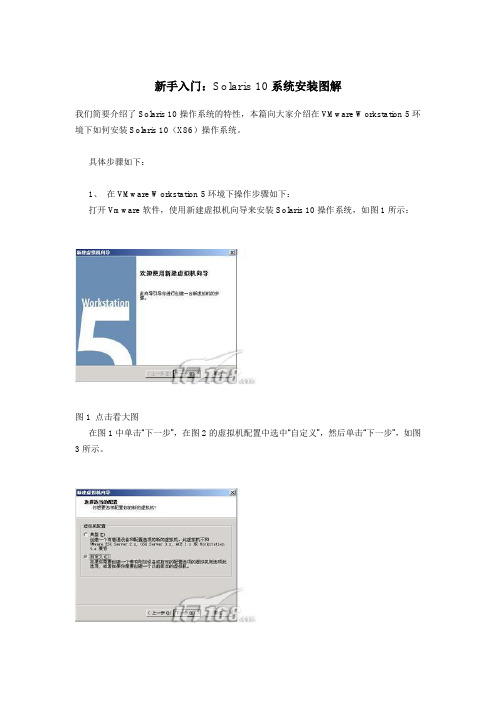
新手入门:Solaris 10系统安装图解我们简要介绍了Solaris 10操作系统的特性,本篇向大家介绍在VMware Workstation 5环境下如何安装Solaris 10(X86)操作系统。
具体步骤如下:1、在VMware Workstation 5环境下操作步骤如下:打开Vmware软件,使用新建虚拟机向导来安装Solaris 10操作系统,如图1所示:图1 点击看大图在图1中单击“下一步”,在图2的虚拟机配置中选中“自定义”,然后单击“下一步”,如图3所示。
图2 点击看大图图3 点击看大图在图3虚拟机格式中选择“新的—Workstation 5 (W)”,然后单击“下一步”,如图4所示。
图4 点击看大图在图4的客户机操作系统选中“Sun Solaris(S)”,在“版本(V)”选择“Solaris 10(experimental)”,然后单击“下一步”,如图5所示,“虚拟机名称”采用默认值,“位置”修改,使用“浏览”为“E:\solaris10\”;然后单击“下一步”,进入图6中,“虚拟机内存”一般采用系统的默认值(至少要96MB,否则的话不能使用图形界面安装),笔者在这里使用“272 MB”内存,接近最大的推荐内存284MB(如果PC机的物理内存比较大,比如说1GB,建议使用最大的284MB 内存)。
图5 点击看大图图6 点击看大图在图6中,单击“下一步”,进入图7,在“网络连接”中选中“使用桥接网络”,接下来在“I/O 适配器类型”采用默认值,如图8所示;然后单击“下一步”,进入图9中,在“磁盘”选中“创建一个新的虚拟磁盘”;接下来在“虚拟机磁盘类型”也采用默认值,如图10所示。
图7 点击看大图图8 点击看大图图9 点击看大图图10 点击看大图在图10中单击“下一步”,进入图11,在这里“磁盘大小(GB)”笔者选择12.0(缺省的是4.0),也就是Solaris10的最小磁盘空间;在指定的“磁盘文件”采用采用默认的文件名,如图12所示,然后点击“完成”按钮,出现如图13的Solaris 10的虚拟机。
solaris安装教程,配合图解
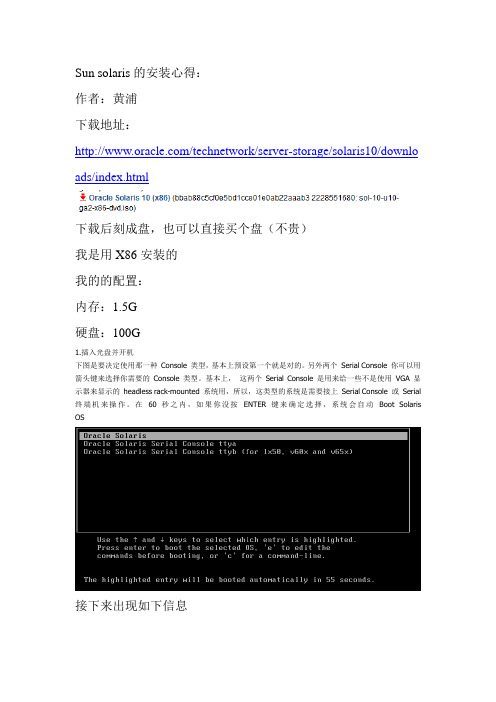
Sun solaris的安装心得:作者:黄浦下载地址:/technetwork/server-storage/solaris10/downlo ads/index.html下载后刻成盘,也可以直接买个盘(不贵)我是用X86安装的我的的配置:内存:1.5G硬盘:100G1.插入光盘并开机下图是要决定使用那一种Console 类型,基本上预设第一个就是对的。
另外两个Serial Console 你可以用箭头键来选择你需要的Console 类型。
基本上,这两个Serial Console 是用来给一些不是使用VGA 显示器来显示的headless rack-mounted 系统用,所以,这类型的系统是需要接上Serial Console 或Serial 终端机来操作。
在60 秒之内,如果你没按ENTER 键来确定选择,系统会自动Boot Solaris OS接下来出现如下信息这是正在载入便会出现六个安装选项。
你可以用箭头键来选择你需要的方法或样计时功能到达30秒。
超过30秒后,便会出现自动安装功能,这里我们选择1。
如果发现不对,你可以按下ESC 键来改变硬件的设定。
下一步会出现如下进程选中最后一个US-English再按F2继续安装按“回车”键继续安装接下来进入安装界面按“回车”进入窗口安装这里我们选择0英文这里是要设置的目录直接NEXT接下来出现下面情况,如果玩单机选择Non-networked这里我们选择Networked,然后next接下来会出现下面窗口,这里是看你是否用动态IP选择no,然后next接下来出现下面窗口,是设置主机名,我这里把主机名直接设置成我的名字的拼音,你们可以随意设置下一步是设置IP地址,设置你将要使用的IP地址,然后next接下来出现下面窗口,输入子网掩码,然后next下面窗口是让你设置IPv6,这里我们不予设置,然后next接下来出现下面,选择“Specify one”然后next接下来是设置默认网关,然后next接下来出现下面窗口,直接no,然后next这里选择地区,设置时间这里选择语言,最好选择英文,这里我选择中文设置时间设置root密码,最好设置复杂点包括字母(区分大小写),数字,下划线等上面我是全部输入的oracle ,格纹也可以根据自己的喜好设计一下这个是退出时弹出光盘,选择yes就行,然后nextLicense 直接accept ,然后next 就行自定义安装,我这里选择第二个,自定义安装悬着地址,我们选择Asia的chinat这里没有添加的,借next按照下面选择这个next后会安排你配置硬盘,可以直接保持默认(最好是保持swap区是Ram的两倍但是不要超过2G)接下来直接安装就行下面是安装进度,要安装的时间有点长,安装后会reboot也就是重启新手出入茅庐,如果有错误请大家指出。
solaris安装步骤

Sun 280R 下Solaris 安装步骤一、console口转并口对应线序由于sun280、890等系列服务器不能直接通过console线进行管理,而是使用并口管理,因此需要制作console口转并口的转接插头,注意:由于sun服务器上并口A是母口(凹口),因此需要购买公口(凸)的转接插头,其线序如下:Rj45(console口)DB25(并口)红————————————右起上排第一行1口(宽行为上行,以下同)黑————————————右起上排第一行2口黄————————————右起上排第一行3口兰————————————右起上排第一行4口白————————————右起上排第一行5口绿————————————右起上排第一行7口棕————————————右起上排第一行8口桔————————————右起第二行20口若需要进行管理时可通过,用一根USB转DB9的转接线,连接CISCO console线即DB9转RJ45 线,最后接RJ45转DB25转接头,将该线插入sun 280服务器并口A。
然后进入window超级终端,设置:每秒位数“9600”,数据位“8位”,奇偶校验“无”,停止位“1”,数据流控制“无”。
注: USB转DB9的转接线接入PC后会要求安装驱动,选择HL-340文件夹下的安装文件,安装后在windows设备管理中可找到一个新的USB-SERIAL CH340设备,在设置超级终端选项时,选择此设备。
二、安装步骤输入reboot 命令重起操作系统Resetting过程中按住Ctrl + Break键进入OK提示符输入boot cdrom -s进入安装界面后,在下图语言选择提示行中,输入6选择中文,回车在终端类型中选择PC 控制台,输入6后回车进入下面菜单后按F2继续注:从此步开始,在安装选型中进行选择时,光标会莫名其妙的向下措一行,即光标如果停留在第三行,其实选择的是第二行的选项,该问题没有在网上查到原因,安装系统时需要注意。
Solaris 操作系统安装
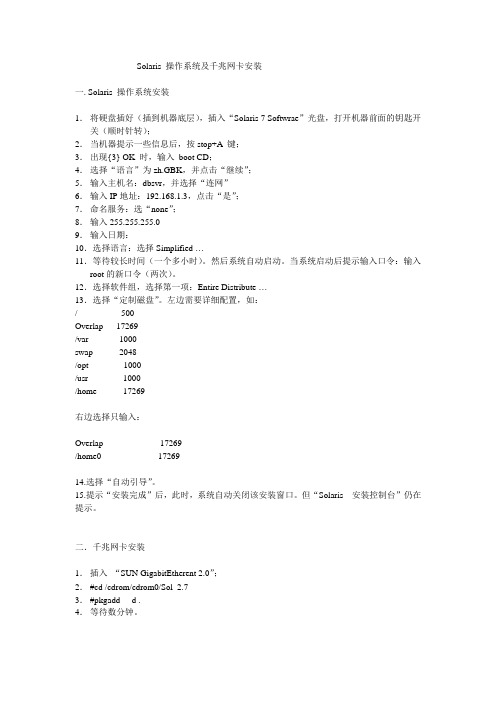
Solaris 操作系统及千兆网卡安装一. Solaris 操作系统安装1.将硬盘插好(插到机器底层),插入“Solaris 7 Softwrae”光盘,打开机器前面的钥匙开关(顺时针转);2.当机器提示一些信息后,按stop+A 键;3.出现{3} OK 时,输入boot CD;4.选择“语言”为zh.GBK,并点击“继续”;5.输入主机名:dbsvr,并选择“连网”6.输入IP地址:192.168.1.3,点击“是”;7.命名服务:选“none”;8.输入255.255.255.09.输入日期:10.选择语言:选择Simplified …11.等待较长时间(一个多小时)。
然后系统自动启动。
当系统启动后提示输入口令:输入root的新口令(两次)。
12.选择软件组,选择第一项:Entire Distribute …13.选择“定制磁盘”。
左边需要详细配置,如:/ 500Overlap 17269/var 1000swap 2048/opt 1000/usr 1000/home 17269右边选择只输入:Overlap 17269/home0 1726914.选择“自动引导”。
15.提示“安装完成”后,此时,系统自动关闭该安装窗口。
但“Solaris 安装控制台”仍在提示。
二.千兆网卡安装1.插入“SUN GigabitEtherent 2.0”;2.#cd /cdrom/cdrom0/Sol_2.73.#pkgadd -d .4.等待数分钟。
5.安装完成提示;6.用下面命令查看是否有三个包:#pkginfo | grep SUNWgesystem SUNWged …system SUNWgedm …system SUNWgedu …7.#ndd –set /dev/ge instance 0……(见打印文档)。
solaris系统安装、EIS安装、磁盘镜像及恢复
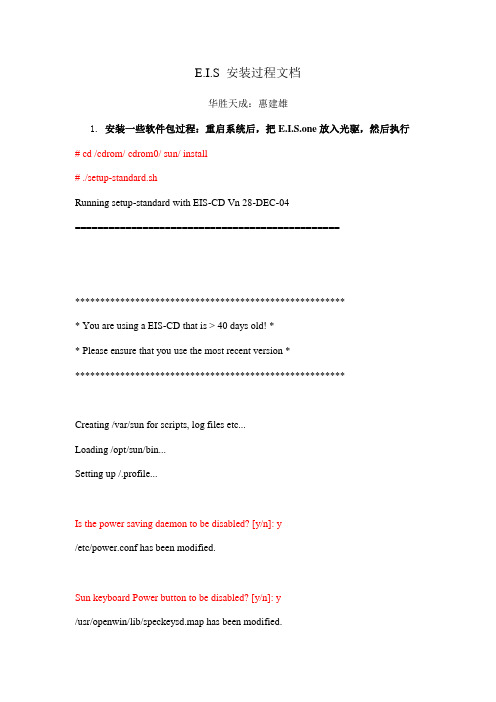
E.I.S 安装过程文档华胜天成:惠建雄1.安装一些软件包过程:重启系统后,把E.I.S.one放入光驱,然后执行# cd /cdrom/ cdrom0/ sun/ install# ./setup-standard.shRunning setup-standard with EIS-CD Vn 28-DEC-04===============================================******************************************************* You are using a EIS-CD that is > 40 days old! ** Please ensure that you use the most recent version *******************************************************Creating /var/sun for scripts, log files etc...Loading /opt/sun/bin...Setting up /.profile...Is the power saving daemon to be disabled? [y/n]: y/etc/power.conf has been modified.Sun keyboard Power button to be disabled? [y/n]: y/usr/openwin/lib/speckeysd.map has been modified.Are the buttons & dials to be disabled? [y/n]: yFile /etc/rc2.d/S89bdconfig has been renamed to /etc/rc2.d/noS89bdconfigAre remote root logins to be allowed? [y/n]: y/etc/default/login has been modified.One or more SAN Foundation Suite Packages are not installed.*********************************************************** * EIS strongly recommends ALWAYS adding the SFS packages. ** ** You must add the SAN 4.x/SFS packages if: ** - A SAN (Storage Area Network) will be attached OR ** - Veritas Volume Manager VxVM will be used OR ** - The server is a V880, V480, V280... ** ** The 4 JNI packages will NOT be installed! ** If they are required please install manually (/tmp). ** ** Do NOT add these packages for desktops, SSPs or SCs. ************************************************************Do you wish to add the SFS packages? [y/n]: ySFK unpackedInstalling package SUNWsan处理软件包范例<SUNWsan>来自</tmp/SFK382>SAN Foundation Kit(sparc) 1.0Copyright 2001 Sun Microsystems, Inc. All rights reserved.使用</>作为包的基本目录## 正在处理软件包信息.## 正在处理系统信息.2软件包路径名已经正确地安装## 检查磁盘空间需求## 检查同已经安装的软件包之间的冲突.下列文件已经被安装到系统中,并正在被其它的软件包所使用: /etc/init.d <只改动属性>/etc/rc3.d <只改动属性>你是否要安装这些有冲突的文件[y,n,?,q]## 检查setuid/setgid程序。
Solaris系统安装步骤
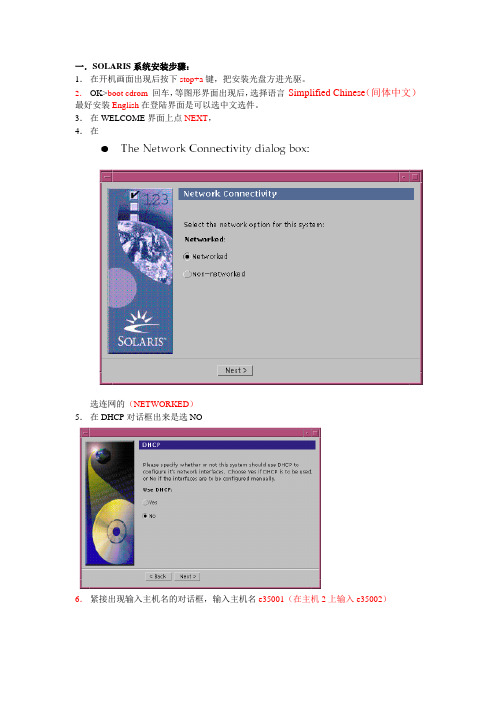
一.SOLARIS系统安装步骤:1.在开机画面出现后按下stop+a键,把安装光盘方进光驱。
2.OK>boot cdrom回车,等图形界面出现后,选择语言Simplified Chinese(间体中文)最好安装English在登陆界面是可以选中文选件。
3.在WELCOME界面上点NEXT,4.在选连网的(NETWORKED)5.在DHCP对话框出来是选NO6.紧接出现输入主机名的对话框,输入主机名e35001(在主机2上输入e35002)7.在IP地址的地方输入IP地址,10.35.55.17(在2号机器上输入10.35.55.18)8.在子网掩码对话框里输入255255.255.1289.在IPV6的IP协议框里选默认的版本即可,回车。
10.在如下的名称对话框里选NO。
11.接着选择时区,选东亚,中华人民共和国12.设置日期(默认即可)13.设置密码14.在电源管理对话框里,按NEXT ,(默认选择)15.在代理服务对话框里,根据实际的情况填写。
如果是直接连接到INTERNET 16.接着上一个确认的对话框如下,仔细检查一下,如果没有问题,点确认:17.接着会提示你放如第一张安装光盘18.选择安装方式。
自定义安装19.选择64位安装方式20.选择安装方式:完全安装(ENTIRE SOLARIS SOFTWARE GROUP PLUS OEM)21.选择DISKS,添加:22.在下面的分区框里,选择硬盘分区(MODIFY)23.输入分区打小:0 / 3000m1swap 2000m3/var 2000m4 /usr 2000m5 /opt 3000m6/oracle 4500m7150m24.然后点确认,开始安装。
24.中途会提示更换安装光盘,更换光盘,确认即可。
二.VERITAS voluemanager卷管理软件的安装。
1.把安装光盘放入光驱到安装目录用pkgadd –d . 回车即可。
solaris10安装
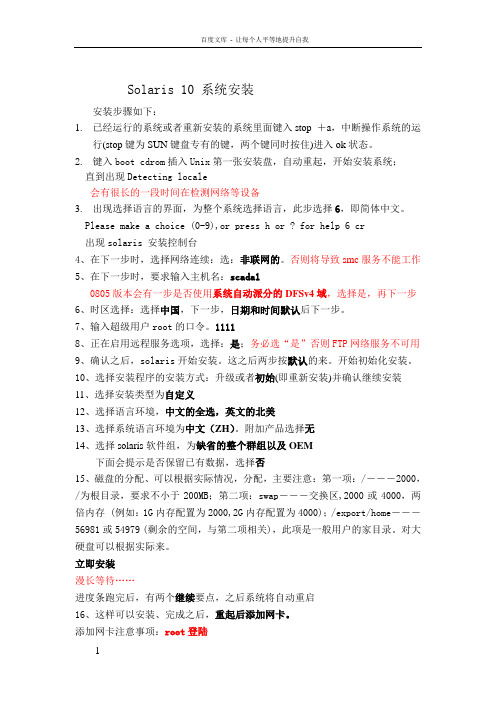
Solaris 10 系统安装安装步骤如下:1.已经运行的系统或者重新安装的系统里面键入stop +a,中断操作系统的运行(stop键为SUN键盘专有的键,两个键同时按住)进入ok状态。
2.键入boot cdrom插入Unix第一张安装盘,自动重起,开始安装系统;直到出现Detecting locale会有很长的一段时间在检测网络等设备3.出现选择语言的界面,为整个系统选择语言,此步选择6,即简体中文。
Please make a choice (0-9),or press h or ? for help 6 cr出现solaris 安装控制台4、在下一步时,选择网络连续:选:非联网的。
否则将导致smc服务不能工作5、在下一步时,要求输入主机名:scada10805版本会有一步是否使用系统自动派分的DFSv4域,选择是,再下一步6、时区选择:选择中国,下一步,日期和时间默认后下一步。
7、输入超级用户root的口令。
11118、正在启用远程服务选项,选择:是;务必选“是”否则FTP网络服务不可用9、确认之后,solaris开始安装。
这之后两步按默认的来。
开始初始化安装。
10、选择安装程序的安装方式:升级或者初始(即重新安装)并确认继续安装11、选择安装类型为自定义12、选择语言环境,中文的全选,英文的北美13、选择系统语言环境为中文(ZH)。
附加产品选择无14、选择solaris软件组,为缺省的整个群组以及OEM下面会提示是否保留已有数据,选择否15、磁盘的分配、可以根据实际情况,分配,主要注意:第一项:/―――2000,/为根目录,要求不小于200MB;第二项:swap―――交换区,2000或4000,两倍内存 (例如:1G内存配置为2000,2G内存配置为4000);/export/home―――56981或54979 (剩余的空间,与第二项相关),此项是一般用户的家目录。
对大硬盘可以根据实际来。
solaris显卡驱动安装步骤
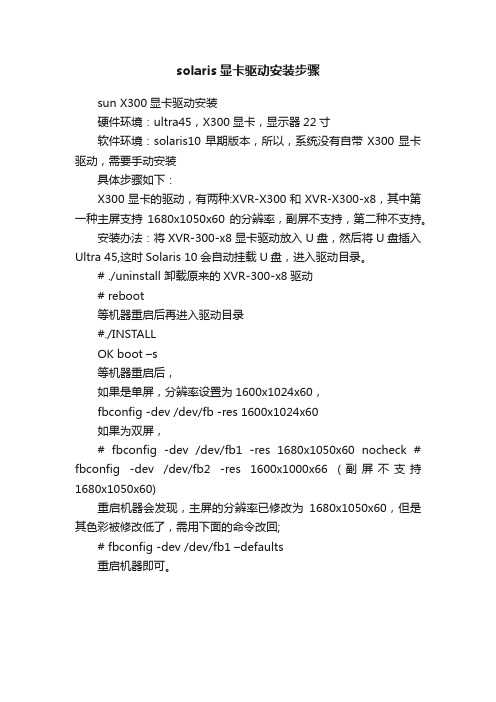
solaris显卡驱动安装步骤
sun X300显卡驱动安装
硬件环境:ultra45,X300显卡,显示器22寸
软件环境:solaris10早期版本,所以,系统没有自带X300显卡驱动,需要手动安装
具体步骤如下:
X300显卡的驱动,有两种:XVR-X300和XVR-X300-x8,其中第一种主屏支持1680x1050x60的分辨率,副屏不支持,第二种不支持。
安装办法:将XVR-300-x8显卡驱动放入U盘,然后将U盘插入Ultra 45,这时Solaris 10会自动挂载U盘,进入驱动目录。
# ./uninstall 卸载原来的XVR-300-x8驱动
# reboot
等机器重启后再进入驱动目录
#./INSTALL
OK boot –s
等机器重启后,
如果是单屏,分辨率设置为1600x1024x60,
fbconfig -dev /dev/fb -res 1600x1024x60
如果为双屏,
# fbconfig -dev /dev/fb1 -res 1680x1050x60 nocheck # fbconfig -dev /dev/fb2 -res 1600x1000x66 (副屏不支持1680x1050x60)
重启机器会发现,主屏的分辨率已修改为1680x1050x60,但是其色彩被修改低了,需用下面的命令改回;
# fbconfig -dev /dev/fb1 –defaults
重启机器即可。
手把手交你安装solaris10(图文并茂)

一、准备工作A.准备安装介质(CD/DVD)。
B.将系统的引导顺序改为CD/DVD优先。
C.如果Solaris要安装在有其它操作系统的硬盘上,请务必备份重要数据。
D.向SA申请网络资源备用(IP地址,网关地址,子网掩码,DNS等)。
E.在安装前阅读此文档,对安装过程有个大致的了解。
二、开始安装1.将安装介质装入,并重新启动计算机。
(先保证第一个引导为CD/DVD引导)从光盘开始引导界面。
选择的一项“Solaris”,回车继续。
选择“1”图形交互方式的安装。
选择安装提示语言,此处选择了6,即简体中文(请根据需要选择),回车继续。
欢迎页面,点击“下一步”继续。
需要联网则保持默认值,否则选择“非联网的”,点击“下一步”继续。
如果是动态分配IP地址,请选择“是”,需要设定一个IP地址则选择否,单击“下一步”继续。
给主机起一个响亮的名字,单击“下一步”继续。
设定网络地址,填写从系统管理员分配到的IP,点击“下一步”继续。
设定子网掩码(公SA那里获取),点击“下一步”继续。
如果需要IPv6则选择是,此处选择“否”,单击“下一步”继续。
指定缺省路由(LAN中一般都设置为网关),可以由系统检测,也可以指定一个。
此处选择“指定一个”,单击“下一步”继续。
输入默认路由地址,单击“下一步”继续。
保持默认选项,单击“下一步”继续。
设置名字服务方式,根据实际需要选择,此处选择了“无”,“下一步”继续。
时区的设置,此处以洲/国家/地区的方式设置,“下一步”继续。
选择洲和国家,点击“下一步”继续。
设定日期和时间,“下一步”继续。
设定root用户口令。
“下一步”继续。
前一部分设定信息的确认。
点击“确认”继续。
选择“下一步”继续。
根据需要选择,此处保持原有值,点击“下一步”继续。
选择安装介质,此处选择CD/DVD,“下一步”继续。
初始化中,等待进入下一个对话。
够选“接受”,“下一步”继续。
选择安装类型,此处选择了“自定义安装”,“下一步”继续。
Solaris10安装方法
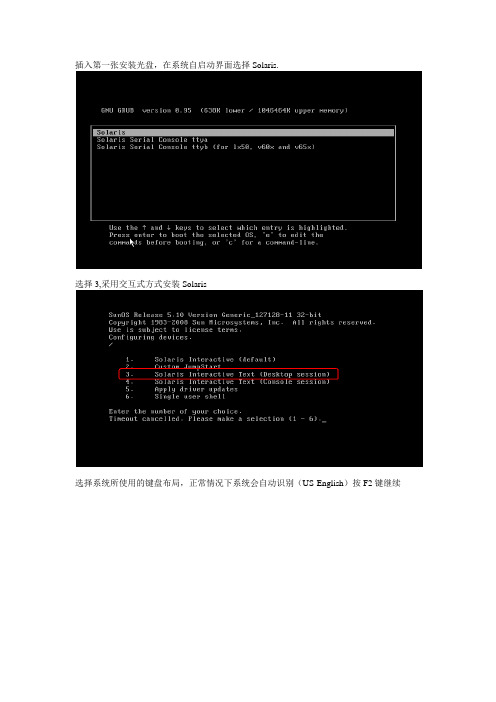
插入第一张安装光盘,在系统自启动界面选择Solaris.选择3,采用交互式方式安装Solaris选择系统所使用的键盘布局,正常情况下系统会自动识别(US-English)按F2键继续点击“回车”继续安装点击回车选择操作系统语言:选择6 Simplified Chinese系统会提示一些安装过程中的注意事项,点击F2继续安装。
点击F2继续选择“是”,点击“F2”继续一般情况下系统要求固定IP地址,选择“否”,点击F2继续根据实际情况配置solaris的系统名,比如:iMC-Solaris,输入完系统名称后点击F2继续配置此Solaris服务器的IP地址,请根据实际情况配置,配置完后点击F2继续。
配置完IP地址后选择Yes,继续配置IP地址的掩码,如下图所示:根据实际情况配置IP地址对应的掩码,如下图所示,配置完成后点击F2继续选择“否”,不启用IPV6.点击F2继续选择手工配置该服务器的网关,如下图所示,点击F2继续。
根据实际情况配置服务器的网关IP地址,配置好后点击F2继续最终系统会给出之前设置的摘要信息,如果有配置错误的地方可以按F4进行修改,如果确认无误点击F2继续。
选择不启用Kerberos安全机制,点击F2继续系统会再确认一次,点击F2继续选择none,不配置名字服务,点击F2继续系统会进行确认,点击F2继续保持系统默认配置,点击F2继续。
系统会进行确认,点击F2继续按实际情况配置时区,国内局点选择亚洲,如下图所示,点击F2继续根据实际情况配置国家,一般情况下配置中国,如下图所示。
点击F2继续根据实际情况配置日期和时间,配置好后点击F2继续系统会对之前的配置进行确认,如果需要修改可以按F4,如果配置无误点击F2继续配置Root用户的密码。
注意这个密码一定要牢记,否则会出现无法登陆Solaris系统的问题。
配置完成后点击F2继续系统会弹出信息进行确认,点击F2继续选择Yes,启用远程服务,点击F2继续点击F2,选择标准安装。
Solaris系统安装步骤
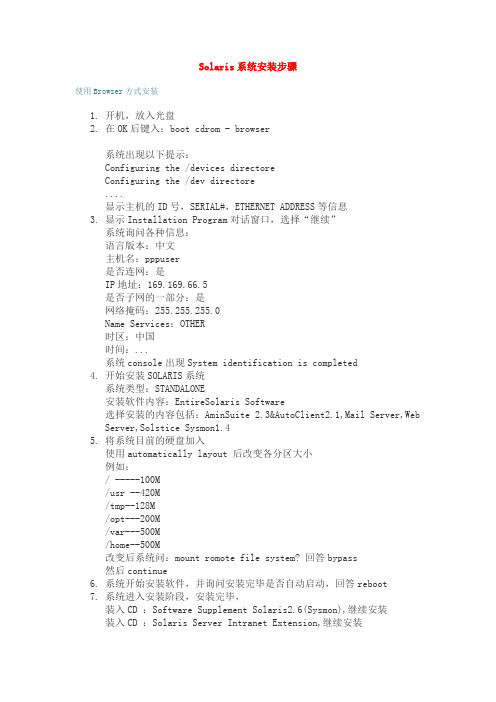
Solaris系统安装步骤使用Browser方式安装1.开机,放入光盘2.在OK后键入:boot cdrom - browser系统出现以下提示:Configuring the /devices directoreConfiguring the /dev directore....显示主机的ID号,SERIAL#,ETHERNET ADDRESS等信息3.显示Installation Program对话窗口,选择“继续”系统询问各种信息:语言版本:中文主机名:pppuser是否连网:是IP地址:169.169.66.5是否子网的一部分:是网络掩码:255.255.255.0Name Services:OTHER时区:中国时间:...系统console出现System identification is completed4.开始安装SOLARIS系统系统类型:STANDALONE安装软件内容:EntireSolaris Software选择安装的内容包括:AminSuite 2.3&AutoClient2.1,Mail Server,Web Server,Solstice Sysmon1.45.将系统目前的硬盘加入使用automatically layout 后改变各分区大小例如:/ -----100M/usr --420M/tmp--128M/opt---200M/var---500M/home--500M改变后系统问:mount romote file system? 回答bypass然后continue6.系统开始安装软件,并询问安装完毕是否自动启动,回答reboot7.系统进入安装阶段,安装完毕,装入CD :Software Supplement Solaris2.6(Sysmon),继续安装装入CD :Solaris Server Intranet Extension,继续安装8.重新启动:9.系统安装结束。
Solaris 10网络安装手册(通过虚拟机)
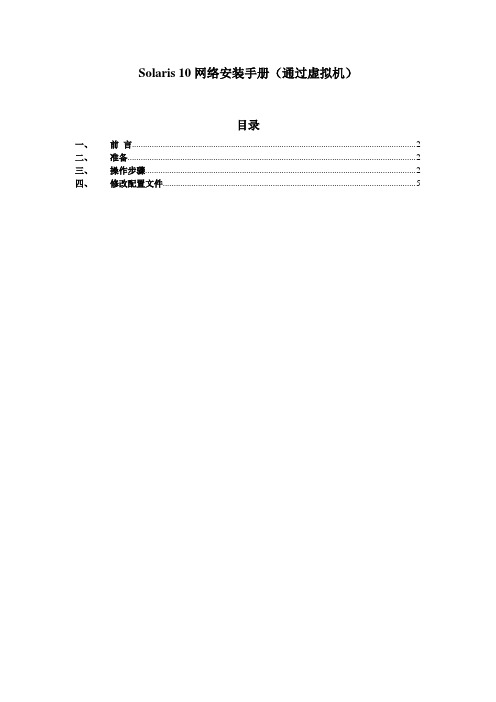
Solaris 10网络安装手册(通过虚拟机)目录一、前言 (2)二、准备 (2)三、操作步骤 (2)四、修改配置文件 (5)一、前言我们经常遇到系统光驱坏了,不能用光驱装系统,就需要用到网络安装。
网络安装需要1个安装服务器,1个待安装客户机和1张soalris的光盘(iso也可,版本由安装需求决定)。
二、准备1) 虚拟机准备(保证虚拟机和笔记本电脑能相互ping通)2) 网络连接设备(网线)3) Console线4) 系统光盘5) SecureCRT(保存会话日志:文件→会话日志)6)收集explorer信息(如果是重装系统)【步骤1、cd /opt/SUNWexplo/bin 2、./explorer 3、cd /opt/SUNWexplo/output 4、将output 下的文件通过FTP复制到笔记本上】从客户参数获得以下参数:1)待安装机的hostname、IP 、子网掩码、缺省网关2)文件分区信息3)MAC地址(从OBP下取得,banner命令可查看)4)安装OS版本三、操作步骤安装服务器:VMware用于X86平台的Solaris 10系统主机名:actionIP:10.108.226.21待安装客户机:Sun Enterprise 250 Server主机名:action2IP:10.108.226.22MAC:8:0:20:cf:b3:57建立安装服务器1.先在action的/etc/hosts中加上待安装客户机的IP和主机名root@action # vi /etc/hosts## Internet host table#127.0.0.1 localhost10.108.226.21 action loghost10.108.226.22 action22.把光盘放到安装服务器中(也可挂载ISO,方法后面给出)。
root@action # cd /cdrom/Solaris_10/Tools/root@action # ./setup_install_server /install_serverVerifying target directory...Calculating the required disk space for the Solaris_10 productCalculating space required for the installation boot imageCopying the CD image to disk...Copying Install Boot Image hierarchy...Install Server setup complete这样安装服务器安装完了,我们把安装服务器安装到/install_server目录下了。
SOLARIS_10_安装步骤

SOLARIS_10_安装步骤Solaris 10 是美国甲骨文公司开发的一种类Unix操作系统,本文将介绍在计算机上安装Solaris 10 的详细步骤。
以下是Solaris 10 安装的步骤:步骤一:准备工作1. 确定计算机配置和系统要求:首先,确保计算机满足Solaris 10 的最低硬件要求。
要求包括最低处理器速度、内存容量和硬盘空间等。
3.准备安装介质:将ISO镜像文件刻录到光盘或者USB闪存驱动器上。
步骤二:启动计算机1.将安装介质插入计算机,并重启计算机。
2. 确保计算机的BIOS已设置为从光盘或USB设备启动。
根据计算机型号,按F2、F12或Del键进入BIOS设置界面,并选中光盘或USB设备作为启动设备。
3.保存BIOS设置并重启计算机。
步骤三:选择安装模式1. 在计算机启动时,将会弹出Solaris 10 的安装程序界面。
首先,选择安装语言。
2.接下来,选择“常规安装”或“自定义安装”模式。
常规安装模式适用于大多数用户,自定义安装模式提供更多的安装选项。
步骤四:对安装组件进行配置1. 在常规安装模式下,选择“整个磁盘”或“仅限一个分区”来确定Solaris 10 的安装位置。
在自定义安装模式下,可以手动选择安装位置和分区。
2.选择“快速安装”或自定义分区大小。
快速安装模式会根据默认设置自动分区,自定义分区则允许手动设置分区大小。
3.分配磁盘空间:确定文件系统的大小和类型。
可以选择ZFS、UFS 或者一种组合。
步骤五:选择安装软件包1.根据自己的需求和系统资源,选择安装软件包。
可以选择安装图形界面、服务器组件、开发工具和其他应用程序等。
2.点击“安装”或“下一步”开始安装所选择的软件包。
步骤六:设置系统配置1.配置网络连接:根据自己的需求,选择IP地址、子网掩码和网关等网络配置信息。
2.设置主机名和域名:给计算机设置一个唯一的主机名和域名。
3.配置时区:选择合适的时区。
4. 设置 root 密码:设置 root 用户的密码。
solaris的安装
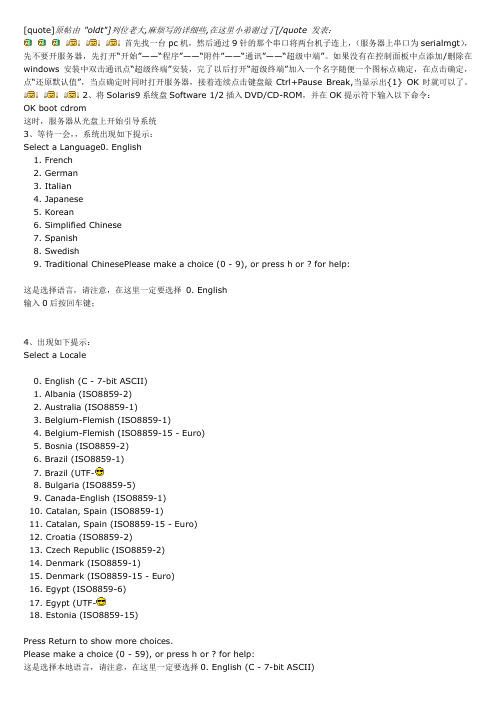
[quote]原帖由"oldt"]列位老大,麻烦写的详细些,在这里小弟谢过了[/quote 发表:首先找一台pc机,然后通过9针的那个串口将两台机子连上,(服务器上串口为serialmgt),先不要开服务器,先打开“开始”——“程序”——“附件”——“通讯”——“超级中端”。
如果没有在控制面板中点添加/删除在windows安装中双击通讯点“超级终端”安装,完了以后打开“超级终端”加入一个名字随便一个图标点确定,在点击确定,点“还原默认值”,当点确定时同时打开服务器,接着连续点击键盘敲Ctrl+Pause Break,当显示出{1} OK时就可以了。
2、将Solaris9系统盘Software 1/2插入DVD/CD-ROM,并在OK提示符下输入以下命令:OK boot cdrom这时,服务器从光盘上开始引导系统3、等待一会,,系统出现如下提示:Select a Language0. English1. French2. German3. Italian4. Japanese5. Korean6. Simplified Chinese7. Spanish8. Swedish9. Traditional ChinesePlease make a choice (0 - 9), or press h or ? for help:这是选择语言,请注意,在这里一定要选择0. English输入0后按回车键;4、出现如下提示:Select a Locale0. English (C - 7-bit ASCII)1. Albania (ISO8859-2)2. Australia (ISO8859-1)3. Belgium-Flemish (ISO8859-1)4. Belgium-Flemish (ISO8859-15 - Euro)5. Bosnia (ISO8859-2)6. Brazil (ISO8859-1)7. Brazil (UTF-8. Bulgaria (ISO8859-5)9. Canada-English (ISO8859-1)10. Catalan, Spain (ISO8859-1)11. Catalan, Spain (ISO8859-15 - Euro)12. Croatia (ISO8859-2)13. Czech Republic (ISO8859-2)14. Denmark (ISO8859-1)15. Denmark (ISO8859-15 - Euro)16. Egypt (ISO8859-6)17. Egypt (UTF-18. Estonia (ISO8859-15)Press Return to show more choices.Please make a choice (0 - 59), or press h or ? for help:输入0后按回车键;5、如果服务器接了键盘和显示器,跳过这一步;如果是在终端上安装Solaris9,这时会出现如下提示:What type of terminal are you using?1) ANSI Standard CRT2) DEC VT523) DEC VT1004) Heathkit 195) Lear Siegler ADM316) PC Console7) Sun Command ToolSun Workstation9) Televideo 91010) Televideo 92511) Wyse Model 5012) X Terminal Emulator (xterms)13) CDE Terminal Emulator (dtterm)14) OtherType the number of your choice and press Return:这是选择终端类型,我们选择3) DEC VT100输入3后按回车键;6、出现如下提示:q The Solaris Installation Program qqqqqqqqqqqqqqqqqqqqqqqqqqqqqqqqqqqqqqqqqqqqqThe Solaris installation program is divided into a series of short sectionswhere you'll be prompted to provide information for the installation. Atthe end of each section, you'll be able to change the selections you'vemade before continuing.About navigation...- The mouse cannot be used- If your keyboard does not have function keys, or they do notrespond, press ESC; the legend at the bottom of the screenwill change to show the ESC keys to use for navigation. qqqqqqqqqqqqqqqqqqqqqqqqqqqqqqqqqqqqqqqqqqqqqqqqqqqqqqqqqqqqqqqqqqqqqqqqqqqqqqqq F2_Continue F6_Help该提示告诉安装人员,Solaris的安装分为好几部分,每一部分后面都需要你进行确认,如果发现有错,可以更改你先前输入的信息按F2键继续安装;7、出现如下提示:q Identify This System qqqqqqqqqqqqqqqqqqqqqqqqqqqqqqqqqqqqqqqqqqqqqqqqqqqqqqqqqOn the next screens, you must identify this system as networked ornon-networked, and set the default time zone and date/time.If this system is networked, the software will try to find the informationit needs to identify your system; you will be prompted to supply anyinformation it cannot find.>; To begin identifying this system, press F2. qqqqqqqqqqqqqqqqqqqqqqqqqqqqqqqqqqqqqqqqqqqqqqqqqqqqqqqqqqqqqqqqqqqqqqqqqqqqqqqq F2_Continue F6_Help该提示告诉安装人员,要开始定义系统的名字,网络及掩码,时区及时间按F2键继续安装;8、出现如下提示:q Network Connectivity qqqqqqqqqqqqqqqqqqqqqqqqqqqqqqqqqqqqqqqqqqqqqqqqqqqqqqqqqSpecify Yes if the system is connected to the network by one of the Solarisor vendor network/communication Ethernet cards that are supported on theSolaris CD. See your hardware documentation for the current list ofsupported cards.Specify No if the system is connected to a network/communication card thatis not supported on the Solaris CD, and follow the instructions listed underHelp.Networkedqqqqqqqqq[X] Yes[ ] Noqqqqqqqqqqqqqqqqqqqqqqqqqqqqqqqqqqqqqqqqqqqqqqqqqqqqqqqqqqqqqqqqqqqqqqqqqqqqqqqq F2_Continue F6_Help安装程序提示系统是否连接了网络?使用上下箭头键移动,在合适的位置停止后,按空格键,选中该选项;在我们的安装中,需要网络功能,因此按F2键继续安装;9、出现如下提示:q DHCP qqqqqqqqqqqqqqqqqqqqqqqqqqqqqqqqqqqqqqqqqqqqqqqqqqqqqqqqqqqqqqqqqqqqqqqqqOn this screen you must specify whether or not this system should use DHCPfor network interface configuration. Choose Yes if DHCP is to be used, orNo if the interfaces are to be configured manually.NOTE: DHCP support will not be enabled, if selected, until after the systemreboots.Use DHCPqqqqqqqq[ ] Yes[X] Noqqqqqqqqqqqqqqqqqqqqqqqqqqqqqqqqqqqqqqqqqqqqqqqqqqqqqqqqqqqqqqqqqqqqqqqqqqqqqqqq F2_Continue F6_Help选择主网卡(Primary Network Interface)在我们的安装例子中,使用上下箭头键移动光标,移动到eri0处,按空格键选中该网卡,按F2键继续安装;11、出现提示:q Host Name qqqqqqqqqqqqqqqqqqqqqqqqqqqqqqqqqqqqqqqqqqqqqqqqqqqqqqqqqqqqqqqqqqqqOn this screen you must enter your host name, which identifies this systemon the network. The name must be unique within your domain; creating aduplicate host name will cause problems on the network after you installSolaris.A host name must be at least two characters; it can contain letters, digits,and minus signs (-).Host name:rac1qqqqqqqqqqqqqqqqqqqqqqqqqqqqqqqqqqqqqqqqqqqqqqqqqqqqqqqqqqqqqqqqqqqqqqqqqqqqqqqq F2_Continue F6_Help输入主机名,本例中,我们输入主机名rac1后按F2键继续安装;12、出现提示:q IP Address qqqqqqqqqqqqqqqqqqqqqqqqqqqqqqqqqqqqqqqqqqqqqqqqqqqqqqqqqqqqqqqqqqqOn this screen you must enter the Internet Protocol (IP) address for thissystem. It must be unique and follow your site's address conventions, or asystem/network failure could result.IP addresses contain four sets of numbers separated by periods (for example129.200.9.1).IP address:192.168.0.1qqqqqqqqqqqqqqqqqqqqqqqqqqqqqqqqqqqqqqqqqqqqqqqqqqqqqqqqqqqqqqqqqqqqqqqqqqqqqqqq F2_Continue F6_Help提示输入主机的IP地址,本例中,输入192.168.0.1后按F2键继续安装;13、出现提示:q Subnets qqqqqqqqqqqqqqqqqqqqqqqqqqqqqqqqqqqqqqqqqqqqqqqqqqqqqqqqqqqqqqqqqqqqqqOn this screen you must specify whether this system is part of a subnet. Ifyou specify incorrectly, the system will have problems communicating on the>; To make a selection, use the arrow keys to highlight the option andpress Return to mark it [X].System part of a subnetqqqqqqqqqqqqqqqqqqqqqqq[X] Yes[ ] No qqqqqqqqqqqqqqqqqqqqqqqqqqqqqqqqqqqqqqqqqqqqqqqqqqqqqqqqqqqqqqqqqqqqqqqqqqqqqqqq F2_Continue F6_Help提示主机的网络是否采用子网掩码的方法,本例中,要采用子网掩码的方法,因此按F2键继续安装;14、出现提示:q Netmask qqqqqqqqqqqqqqqqqqqqqqqqqqqqqqqqqqqqqqqqqqqqqqqqqqqqqqqqqqqqqqqqqqqqqqOn this screen you must specify the netmask of your subnet. A defaultnetmask is shown; do not accept the default unless you are sure it iscorrect for your subnet. A netmask must contain four sets of numbersseparated by periods (for example 255.255.255.0).Netmask: 255.255.255.0qqqqqqqqqqqqqqqqqqqqqqqqqqqqqqqqqqqqqqqqqqqqqqqqqqqqqqqqqqqqqqqqqqqqqqqqqqqqqqqq F2_Continue F6_Help提示你输入主机的子网掩码,本例中,输入255.255.255.0后,按F2键继续安装;15、出现提示:q IPv6 qqqqqqqqqqqqqqqqqqqqqqqqqqqqqqqqqqqqqqqqqqqqqqqqqqqqqqqqqqqqqqqqqqqqqqqqqOn this screen you should specify whether or not IPv6, the next generationInternet Protocol, will be enabled on this machine. Enabling IPv6 will haveno effect if this machine is not on a network that provides IPv6 service.IPv4 service will not be affected if IPv6 is enabled.press Return to mark it [X].Enable IPv6qqqqqqqqqqq[ ] Yes[X] Noqqqqqqqqqqqqqqqqqqqqqqqqqqqqqqqqqqqqqqqqqqqqqqqqqqqqqqqqqqqqqqqqqqqqqqqqqqqqqqqq F2_Continue F6_Help提示你是否采用IPv6技术?本例中,不采用IPv6技术,按F2键继续安装;16、等待一会,出现提示:q Set the Default Route qqqqqqqqqqqqqqqqqqqqqqqqqqqqqqqqqqqqqqqqqqqqqqqqqqqqqqqqTo specify the default route, you can let the software try to detect oneupon reboot, you can specify the IP address of the router, or you can chooseNone. Choose None if you do not have a router on your subnet.>; To make a selection, use the arrow keys to select your choice and pressReturn to mark it [X].Default Routeqqqqqqqqqqqqqqqqqqqqqqqqqq[X] Detect one upon reboot[ ] Specify one[ ] Noneqqqqqqqqqqqqqqqqqqqqqqqqqqqqqqqqqqqqqqqqqqqqqqqqqqqqqqqqqqqqqqqqqqqqqqqqqqqqqqqq F2_Continue F6_Help提示你设置缺省网关,本例中,我们选择None,现在不设置缺省网关,以后在设置,使用上下箭头,移动光标到[ ] None位置后,按空格键选中,然后按F2键继续安装;17、出现如下提示:q Confirm Information qqqqqqqqqqqqqqqqqqqqqqqqqqqqqqqqqqqqqqqqqqqqqqqqqqqqqqqqqq>; Confirm the following information. If it is correct, press F2;to change any information, press F4.Networked: YesUse DHCP: NoPrimary network interface: ce0Host name: rac1IP address: 192.168.0.1System part of a subnet: YesNetmask: 255.255.255.0Enable IPv6: NoDefault Route: Noneqqqqqqqqqqqqqqqqqqqqqqqqqqqqqqqqqqqqqqqqqqqqqqqqqqqqqqqqqqqqqqqqqqqqqqqqqqqqqqqq F2_Continue F4_Change F6_Help提示你确认上面输入的信息,如果上述的输入信息有错,可以按F4键后重新输入;如果正确,按F2键后继续安装;18、出现提示:q Configure Security Policy: qqqqqqqqqqqqqqqqqqqqqqqqqqqqqqqqqqqqqqqqqqqqqqqqqqqSpecify Yes if the system will use the Kerberos security mechanism.Specify No if this system will use standard UNIX security.Configure Kerberos Securityqqqqqqqqqqqqqqqqqqqqqqqqqqq[ ] Yes[X] Noqqqqqqqqqqqqqqqqqqqqqqqqqqqqqqqqqqqqqqqqqqqqqqqqqqqqqqqqqqqqqqqqqqqqqqqqqqqqqqqq F2_Continue F6_Help配置安全策略,本例中,我们选择No,因此按F2键继续安装;19、出现提示:q Confirm Information qqqqqqqqqqqqqqqqqqqqqqqqqqqqqqqqqqqqqqqqqqqqqqqqqqqqqqqqqq>; Confirm the following information. If it is correct, press F2;to change any information, press F4.Configure Kerberos Security: Noqqqqqqqqqqqqqqqqqqqqqqqqqqqqqqqqqqqqqqqqqqqqqqqqqqqqqqqqqqqqqqqqqqqqqqqqqqqqqqqq F2_Continue F4_Change F6_Help确认刚才输入的信息,如果刚才输入的信息有错,按F4键重新输入;如果正确,按F2键继续安装;20、出现提示:q Name Service qqqqqqqqqqqqqqqqqqqqqqqqqqqqqqqqqqqqqqqqqqqqqqqqqqqqqqqqqqqqqqqqqOn this screen you must provide name service information. Select the nameservice that will be used by this system, or None if your system will eithernot use a name service at all, or if it will use a name service not listedhere.>; To make a selection, use the arrow keys to highlight the optionand press Return to mark it [X].Name serviceqqqqqqqqqqqq[X] NIS+[ ] NIS[ ] LDAP[ ] Noneqqqqqqqqqqqqqqqqqqqqqqqqqqqqqqqqqqqqqqqqqqqqqqqqqqqqqqqqqqqqqqqqqqqqqqqqqqqqqqqq F2_Continue F6_Help配置名字服务,本例中,我们选择None(不采用任何名字服务)。
网络安装Solaris标准版本
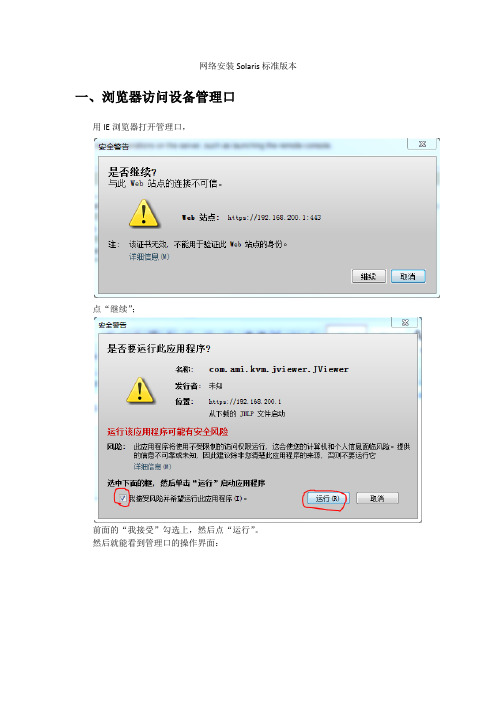
网络安装Solaris标准版本一、浏览器访问设备管理口用IE浏览器打开管理口,点“继续”;前面的“我接受”勾选上,然后点“运行”。
然后就能看到管理口的操作界面:二、将网络安装服务设置为标准版安装用IE打开192.168.8.248放大的图:三、通过管理口重启设备,进入安装程序在页面上点“Remote Control”->“Power Control”->重启系统:四、在管理窗口进入启动设置上一步点击“Preform Action”后,系统进入启动流程,则点开管理窗口,在启动开始的前一两分钟一直按F12键,系统会进入网络启动,等待大约两三分钟可以看到下面的界面,表示已经进入到远程网络安装:等待启动超时或直接按回车键进入网络安装。
如果不想一直按F12的话,也可以在启动时按Del键进入BIOS的Setup界面,如下图所示:然后修改默认的启动源为Network,不过这样改完之后,等安装完成后,还需要再进入BIOS再把启动选项修改回从硬盘启动。
五、安装过程下面的选1,默认的:键盘选择,选英文:按F2继续。
以下没有特别说明的都根据屏幕提示按回车或按F2继续。
选择语言,默认选英语,输入1并继续。
网络接口默认选igb0:Kerberos安全机制,选默认No.域名服务选None:时区选Asia,国家选China;设置root密码:可以选择安装完成后手动重启系统,也可以选自动重启。
选全新安装,F4_Initial:区域选North America,不用中文,不需要选中国:文件系统选UFS。
软件选Entire Distribution:然后继续。
选择磁盘,注意一定要选择你要安装的磁盘,不要选错了把其它的磁盘内容覆盖了。
用上下键将光标移到你需要安装的磁盘编号前,然后按空格选定,选定后的磁盘前的方括号里会打上叉,如上图所示。
然后继续。
选F2_Auto Layout自动选择磁盘分区:下图为自动分好的磁盘结构划分:继续。
Solaris系统安装步骤截图
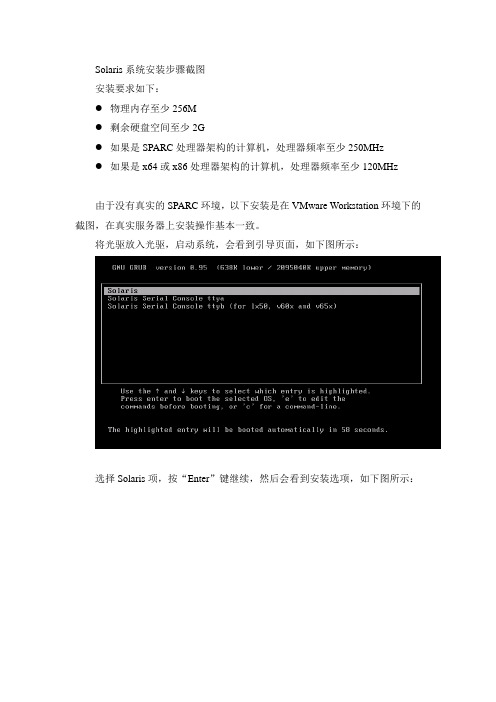
Solaris系统安装步骤截图安装要求如下:●物理内存至少256M●剩余硬盘空间至少2G●如果是SPARC处理器架构的计算机,处理器频率至少250MHz●如果是x64或x86处理器架构的计算机,处理器频率至少120MHz由于没有真实的SPARC环境,以下安装是在VMware Workstation环境下的截图,在真实服务器上安装操作基本一致。
将光驱放入光驱,启动系统,会看到引导页面,如下图所示:选择Solaris项,按“Enter”键继续,然后会看到安装选项,如下图所示:在光标处输入1选择默认的交互式安装,并按“Enter”键继续,如下图所示:然后在出现的语言选择界面选择0. English,并按“Enter”键继续,如下图所示:出现欢迎界面,说明在安装过程中需要配置的信息(网络、名称服务、日期和时间、root密码等),点击Next键继续,如下图所示:如果系统需要联网,选择【Networked】,然后点击Next键继续,如下图所示:服务器使用固定IP地址,需要禁用DHCP功能,选择【No】,然后点击Next 键继续,如下图所示:填入主机名信息,然后点击Next键继续,如下图所示:填入服务器的IP地址,然后点击Next键继续,如下图所示:填入IP地址的子网掩码,然后点击Next键继续,如下图所示:禁用IPv6功能,然后点击Next键继续,如下图所示:手动设置路由信息,选择【Specify One】,然后点击Next键继续,如下图所示:输入服务器的网卡地址,然后点击Next键继续,如下图所示:禁用Kerberos认证,选择【No】,然后点击Next键继续,如下图所示:命名服务使用DNS,选择【DNS】,然后点击Next键继续,如下图所示:填入服务器的域名,然后点击Next键继续,如下图所示:设置DNS服务器的,填入DNS服务器的IP地址,然后点击Next键继续,如下图所示:设置DNS搜索的域,此项可忽略不填,然后点击Next键继续,如下图所示:设置NFSv4域名,保持默认,然后点击Next键继续,如下图所示:设置时区,选择默认设置,然后点击Next键继续,如下图所示:进入到时区设置页面,如下图所示:选择中国时区,依次点击【Asia】—【China】,然后点击Next键继续,如下图所示:设置时间,如果当前时间有误需手动调整,然后点击Next键继续,如下图所示:设置root用户密码,然后点击Next键继续,如下图所示:开启远程服务,选择【Yes】,然后点击Next键继续,如下图所示:确认配置信息,如果无误,点击Confirm键继续,如下图所示:进入到欢迎页面,点击Next键继续,如下图所示:询问是否在安装后自动重启和弹出光盘,选择【Yes】,然后点击Next键继续,如下图所示:选择安装方式,此处选择【CD/DVD】,然后点击Next键继续,如下图所示:进入到初始化页面,会显示初始化进度,如下图所示:进入到License界面,勾选【Accept】,然后点击Next键继续,如下图所示:选择安装类型,选择【Custom Install】,,然后点击Next键继续,如下图所示:进入选择语言界面,如下图所示:选中【Asia】—【Chinese(zh)】,然后点击Next键继续,如下图所示:选择初始语言,选择【English】,然后点击Next键继续,如下图所示:选择附加软件,此处没有附加软件,选择【None】,然后点击Next键继续,如下图所示:选择软件组,此处选择【Entire Group】—【Default Packages】,然后点击Next键继续,如下图所示:选择硬盘,此处只有一个硬盘为【c1t0d0】,点击Next键继续,如下图所示:关于硬盘的说明:Gmm提示对磁盘进行自定义分区,点击Next键继续,如下图所示:进入自定义分区界面,然后点击Next键继续,如下图所示:系统默认的分区如下图所示,如下图所示:点击【Modify】进行修改,然后点击Next键继续,如下图所示:分区建议:●0 / 硬盘剩余空间● 1 swap 内存2倍● 3 opt 100G然后点击【OK】完成分区。
SOLARIS10安装步骤
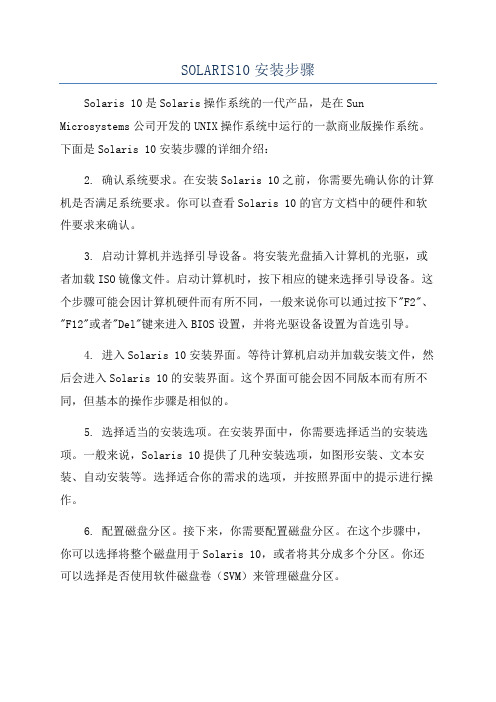
SOLARIS10安装步骤Solaris 10是Solaris操作系统的一代产品,是在Sun Microsystems公司开发的UNIX操作系统中运行的一款商业版操作系统。
下面是Solaris 10安装步骤的详细介绍:2. 确认系统要求。
在安装Solaris 10之前,你需要先确认你的计算机是否满足系统要求。
你可以查看Solaris 10的官方文档中的硬件和软件要求来确认。
3. 启动计算机并选择引导设备。
将安装光盘插入计算机的光驱,或者加载ISO镜像文件。
启动计算机时,按下相应的键来选择引导设备。
这个步骤可能会因计算机硬件而有所不同,一般来说你可以通过按下"F2"、"F12"或者"Del"键来进入BIOS设置,并将光驱设备设置为首选引导。
4. 进入Solaris 10安装界面。
等待计算机启动并加载安装文件,然后会进入Solaris 10的安装界面。
这个界面可能会因不同版本而有所不同,但基本的操作步骤是相似的。
5. 选择适当的安装选项。
在安装界面中,你需要选择适当的安装选项。
一般来说,Solaris 10提供了几种安装选项,如图形安装、文本安装、自动安装等。
选择适合你的需求的选项,并按照界面中的提示进行操作。
6. 配置磁盘分区。
接下来,你需要配置磁盘分区。
在这个步骤中,你可以选择将整个磁盘用于Solaris 10,或者将其分成多个分区。
你还可以选择是否使用软件磁盘卷(SVM)来管理磁盘分区。
7.设置网络。
在安装过程中,你需要设置网络。
这包括配置网络接口、设置IP地址、子网掩码、网关等。
你也可以配置DNS、NFS、NIS等网络服务。
8.创建用户账户。
完成网络配置后,你需要创建一个用户账户。
输入一个用户名和密码,并根据需求设置其他用户属性,如家目录、用户组等。
9. 开始安装。
在完成以上配置后,你可以开始安装Solaris 10。
这个过程可能需要一段时间,取决于计算机性能和安装选项。
- 1、下载文档前请自行甄别文档内容的完整性,平台不提供额外的编辑、内容补充、找答案等附加服务。
- 2、"仅部分预览"的文档,不可在线预览部分如存在完整性等问题,可反馈申请退款(可完整预览的文档不适用该条件!)。
- 3、如文档侵犯您的权益,请联系客服反馈,我们会尽快为您处理(人工客服工作时间:9:00-18:30)。
Sun 280R 下Solaris 安装步骤
一、console口转并口对应线序
由于sun280、890等系列服务器不能直接通过console线进行管理,而是使用并口管理,因此需要制作console口转并口的转接插头,注意:由于sun服务器上并口A是母口(凹口),因此需要购买公口(凸)的转接插头,其线序如下:
Rj45(console口)DB25(并口)
红————————————右起上排第一行1口(宽行为上行,以下同)黑————————————右起上排第一行2口
黄————————————右起上排第一行3口
兰————————————右起上排第一行4口
白————————————右起上排第一行5口
绿————————————右起上排第一行7口
棕————————————右起上排第一行8口
桔————————————右起第二行20口
若需要进行管理时可通过,用一根USB转DB9的转接线,连接CISCO console线即DB9转
RJ45 线,最后接RJ45转DB25转接头,将该线插入sun 280服务器并口A。
然后进入window超级终端,设置:每秒位数“9600”,数据位“8位”,奇偶校验“无”,停止位“1”,数据流控制“无”。
注: USB转DB9的转接线接入PC后会要求安装驱动,选择HL-340文件夹下的安装文件,安装后在windows设备管理中可找到一个新的USB-SERIAL CH340设备,在设置超级终端选项时,选择此设备。
二、安装步骤
输入reboot 命令重起操作系统
Resetting过程中按住Ctrl + Break键进入OK提示符
输入boot cdrom -s
进入安装界面后,在下图语言选择提示行中,输入6选择中文,回车
在终端类型中选择PC 控制台,输入6后回车
进入下面菜单后按F2继续
注:从此步开始,在安装选型中进行选择时,光标会莫名其妙的向下措一行,即光标如果停留在第三行,其实选择的是第二行的选项,该问题没有在网上查到原因,安装系统时需要注
意。
继续按F2进入下一步
在是否联网选项中选择是,按F2继续
注:eri0是主板上带的10/100M集成网口,hme0是一个PCI扩充10/100M网卡。
DHCP选项中选否,按F2继续
Eri0的主机名根据情况可自行设置,按F2继续
为服务器配置IP地址,按F2继续
下图中选择是子网的一部分
是否启用IPv6中选择否,按F2继续
在eri0的缺省路由中选择无,按F2进入下一步
Kerberos 安全性中选择否,按F2继续
看到下图后按F2继续
在下图中选择None,按F2进入下一步
在下图中按F2继续
下图中选择使用系统派生的NFSv4,按F2进入下一步
按F2进入下一步
在下图中选择亚洲,按F2继续
在下图中选择中国,按F2继续
时间日期中输入当前日期时间,按F2继续
按F2继续
确定root用户口令,按F2继续
按F2继续
按F2继续下一步安装
在下图中按F2,使用标准模式安装系统
在下图中自动弹出CD/DVD,按F2继续
在下图中选择自动重新引导,按F2继续
按F4选择初始安装
系统开始初始化,这里需要等待一会
选择语言环境,包括简体中文EUC、GB18030、GBK、UTF-8,按F2继续。
默认选择一个初始语言环境,此处根据实际情况选择,按F2继续。
附加产品搜索位置可选择DVD,按F2继续
选择安装应杆状的内容,应选择“包括完整分发加OEM支持”,按F2继续。
继续。
根目录安装盘由于只有一块,因此直接按F2继续。
启动磁盘位置默认为以上任何一项,F2继续。
由于是重新安装,因此建议选择重新配置EEPROM,按F2继续。
由于是重新安装,因此不保留现有数据,F2继续。
选择手工设置,来格式化系统,此时按F4。
F2继续
为磁盘分配空间,并起名。
可通过F4选项来调整柱面单位。
根据需要将各分区空间调整为合适的大小,按F2继续。
按F2继续
此时不需要从远程服务器安装软件,因此选择F2继续
示信息。
安装完成后,系统会自动重起,安装步骤完成。
